Όποια σελίδα επισκεπτόμαστε με τον browser μας, αποθηκεύεται στο ιστορικό του, ενώ πολλά από τα αρχεία της ιστοσελίδας αποθηκεύονται τοπικά στον υπολογιστή μας, ως cache. Αυτό, όμως, μπορεί να επιτρέψει σε κάποιον τρίτο να δει ποιες σελίδες έχουμε επισκεφθεί. Με τη διαγραφή ιστορικού θα εξαφανίσουμε τα ηλεκτρονικά ίχνη μας.
Προτάσεις συνεργασίας
Τα νέα άρθρα του PCsteps
Γίνε VIP μέλος στο PCSteps
Διαγραφή ιστορικού στον Google Chrome
Πηγαίνουμε στις τρεις γραμμές πάνω δεξιά, και στο μενού επιλέγουμε “Ιστορία και πρόσφατες καρτέλες” -> “Ιστορικό”.
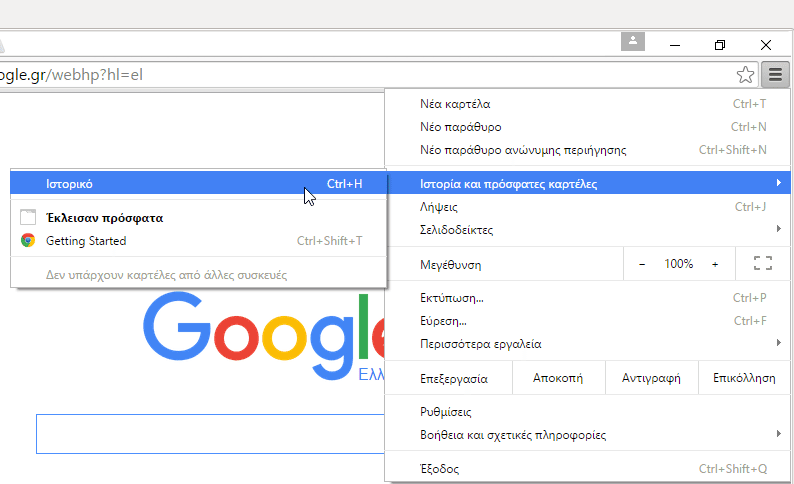
Εναλλακτικά, μπορούμε να πατήσουμε τη συντόμευση Ctrl+H.
Αν δεν θέλουμε να κάνουμε πλήρη διαγραφή ιστορικού, αλλά θέλουμε απλά να διαγράψουμε μια συγκεκριμένη σελίδα, κάνουμε κλικ στο βελάκι δεξιά της συγκεκριμένης σελίδας και να επιλέξουμε “Κατάργηση από το ιστορικό”.
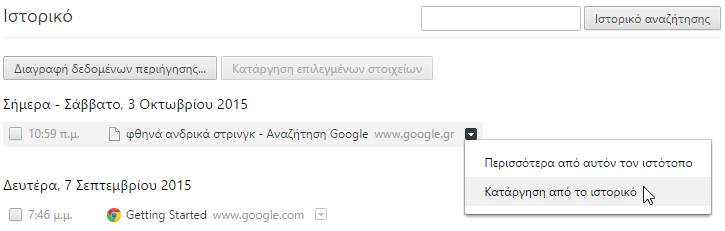
Για συνολική διαγραφή ιστορικού, κάνουμε κλικ στο “Διαγραφή δεδομένων περιήγησης”.
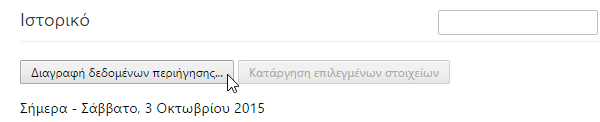
Στις επιλογές μπορούμε να επιλέξουμε ποια στοιχεία θέλουμε να διαγράψουμε, και ποιο χρονικό διάστημα θέλουμε να καθαρίσουμε.
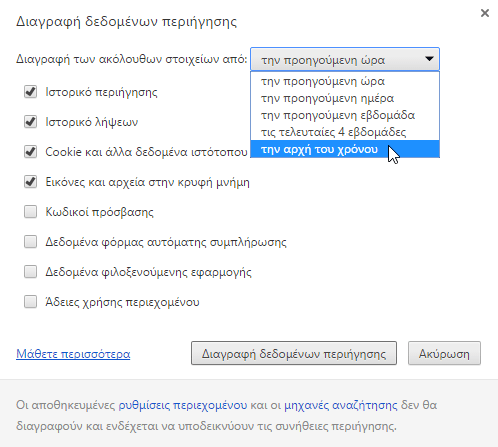
Υπ' όψιν πως αν επιλέξουμε τη “Cookie και άλλα δεδομένα ιστότοπου και προσθηκών”, θα πρέπει να ξανακάνουμε login σε ιστοσελίδες που είχαμε σημειώσει να θυμούνται τον κωδικό μας, πχ στο Facebook, στο Gmail κλπ.
Ομοίως αν επιλέξουμε το “Κωδικοί πρόσβασης”, θα διαγραφούν όλα τα usernames και passwords που έχουμε αποθηκεύσει στο browser. Αν και θα ήταν πολύ πιο ασφαλές να χρησιμοποιούμε έναν password manager, όπως το LastPass, για την αποθήκευση των κωδικών.
Αφού κάνουμε τις επιλογές μας, κάνουμε κλικ στην “Διαγραφή δεδομένων περιήγησης”, και πλέον ο browser μας είναι αστραφτερά καθαρός.
Για περισσότερες πληροφορίες σχετικά με τον Google Chrome, δείτε το άρθρο μας:
Τα πιο προχωρημένα “κόλπα” για τον Google Chrome
Διαγραφή ιστορικού στον Mozilla Firefox
Κάνουμε κλικ στο μενού με τις τρεις γραμμές, και επιλέγουμε History.
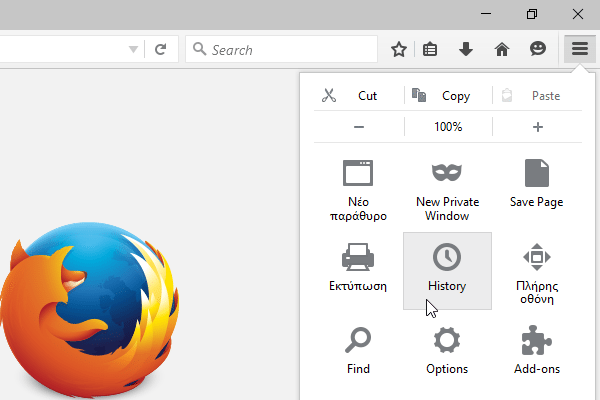
Αν δεν μας ενδιαφέρει η πλήρης διαγραφή ιστορικού στον Firefox και θέλουμε να διαγράψουμε μία μόνο σελίδα, κάνουμε κλικ στο View History Sidebar, το οποίο μπορούμε επίσης να εμφανίσουμε με Ctrl+H.
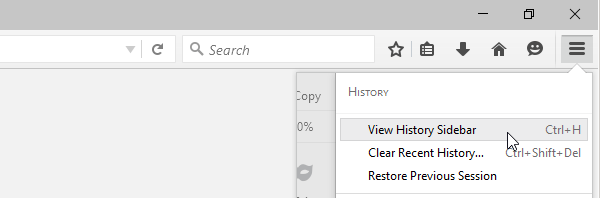
Στη νέα στήλη που εμφανίζεται, ανοίγουμε την ημέρα που θέλουμε, κάνουμε δεξί κλικ και επιλέγουμε “Διαγραφή αυτής της σελίδας”. Μπορούμε επίσης να επιλέξουμε “Όχι απομνημόνευση αυτής της σελίδας”, ώστε να μην αποθηκεύεται στο ιστορικό.

Για συνολική διαγραφή ιστορικού, στο αρχικό μενού επιλέγουμε το Clear Recent History.

Όπως και στη διαγραφή ιστορικού του Chrome, μέσα από την ενότητα λεπτομέρειες μπορούμε να τσεκάρουμε ποια στοιχεία θέλουμε να αφαιρέσουμε, καθώς επίσης και το χρονικό διάστημα εκκαθάρισης.
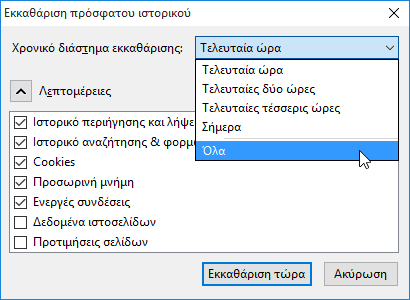
Για περισσότερες πληροφορίες σχετικά με τον Mozilla Firefox, δείτε το άρθρο μας:
Σέρνεται ο Firefox? Ιδού πώς να τον επιταχύνετε!
Διαγραφή ιστορικού στον Internet Explorer 11
Για να διαγράψουμε μια συγκεκριμένη σελίδα από το ιστορικό, κάνουμε κλικ στο αστεράκι πάνω δεξιά και πηγαίνουμε στην καρτέλα “Ιστορικό”. Στη συνέχεια πηγαίνουμε στην ημέρα που μας αφορά και βρίσκουμε τη σελίδα που θέλουμε. Κάνουμε δεξί κλικ και διαγραφή.
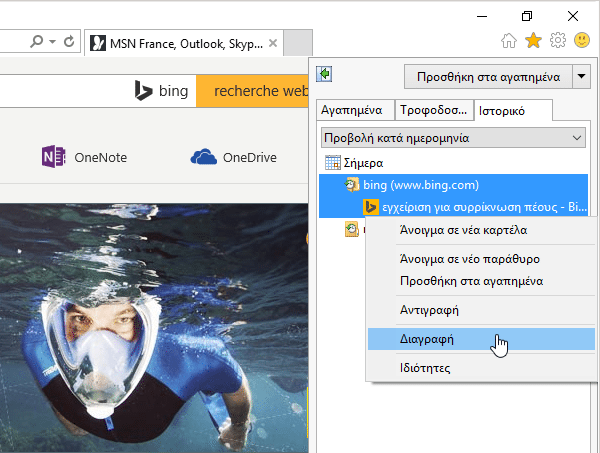
Για την πλήρη διαγραφή ιστορικού στον Internet Explorer, κάνουμε κλικ στο γρανάζι πάνω δεξιά και πηγαίνουμε στο “Επιλογές Internet”.
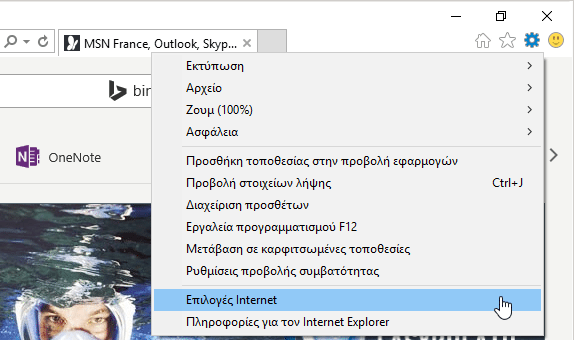
Στο παράθυρο που θα ανοίξει, στην ενότητα “Ιστορικό περιήγησης” κάνουμε κλικ στο “Διαγραφή…”
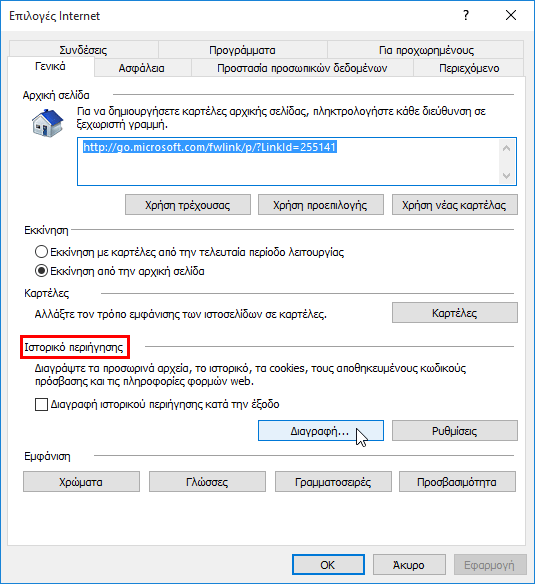
Κάνουμε τις επιλογές που θέλουμε και πατάμε τη “Διαγραφή”.
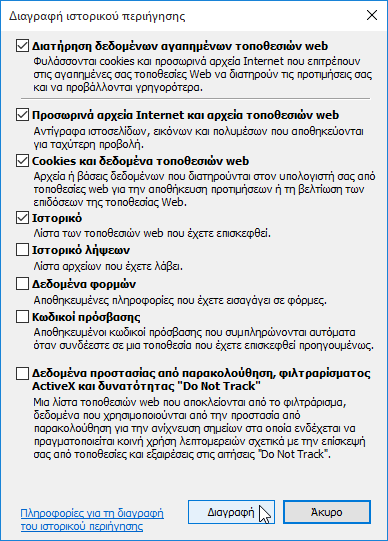
Σε αντίθεση με τον Chrome και τον Firefox, ο Internet Explorer δεν μας δίνει επιλογή να καθαρίσουμε μόνο συγκεκριμένο χρονικό διάστημα του ιστορικού. Ή κάνουμε πλήρη διαγραφή ιστορικού, ή θα πρέπει να σβήσουμε σελίδες μία-μία.
Διαγραφή ιστορικού στον Microsoft Edge
Για να διαγράψουμε μια συγκεκριμένη σελίδα, κάνουμε κλικ στο εικονίδιο με τις τρεις άνισες γραμμές, επιλέγουμε το εικονίδιο με το ρολόι, και κάνουμε δεξί κλικ και διαγραφή στη σελίδα που θέλουμε.
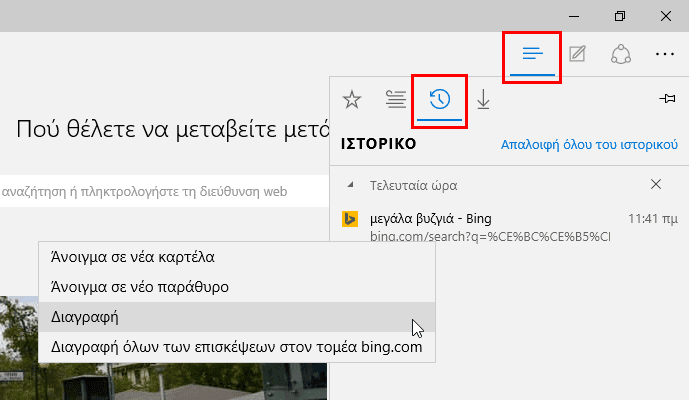
Για τη συνολική διαγραφή ιστορικού, κάνουμε κλικ στο “Απαλοιφή όλου του ιστορικού”.
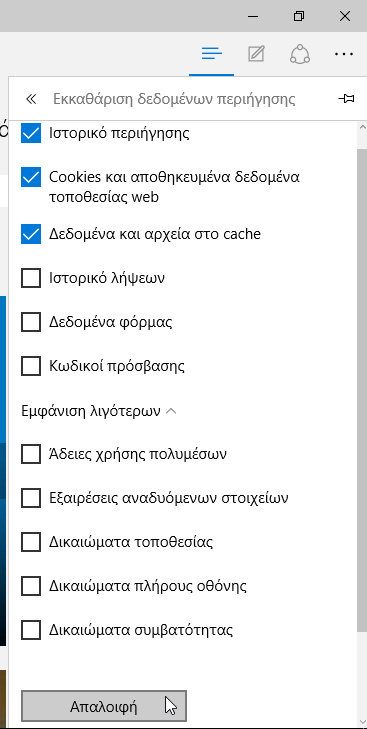
Όπως και ο Internet Explorer, έτσι και ο Edge δεν δίνει επιλογή να διαγράψουμε μόνο ένα συγκεκριμένο διάστημα. Ή όλα, ή τίποτα.
Διαγραφή ιστορικού στον Opera
Κάνουμε κλικ στο εικονίδιο του Opera και επιλέγουμε “Ιστορικό”.
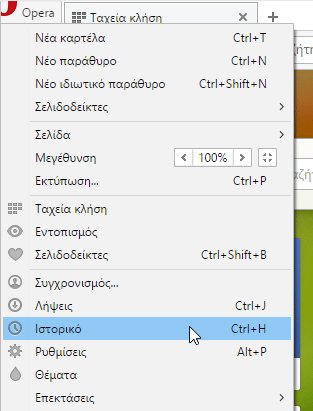
Για τη μεμονωμένη διαγραφή μια σελίδας, κάνουμε κλικ στο Χ που εμφανίζεται δεξιά όταν περνάμε το δείκτη από πάνω.
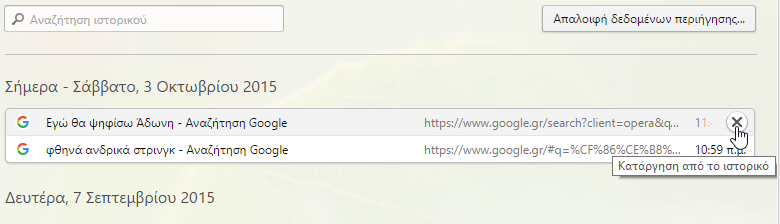
Θα παρατηρήσετε πως αν έχουμε τον Opera και τον Chrome μαζί στον υπολογιστή, μοιράζονται το ίδιο ιστορικό.
Για την πλήρη διαγραφή ιστορικού, κάνουμε κλικ στην “Απαλοιφή δεδομένων περιήγησης”.
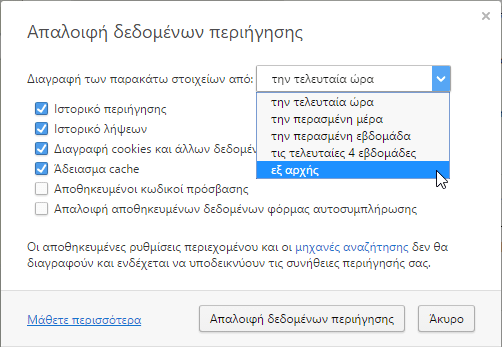
Διαγραφή ιστορικού παντού, ταυτόχρονα
Αν χρησιμοποιούμε πολλαπλούς browsers και θέλουμε να σβήσουμε όλο το ιστορικό ταυτόχρονα, μπορούμε να χρησιμοποιήσουμε κάποιο πρόγραμμα καθαρισμού, όπως ο Ccleaner.
Δείτε το σχετικό μας άρθρο:
Καθαρισμός Windows – Τα Μυστικά του CCleaner
Συνεχίζεται: Πώς να αποφύγουμε τη διαγραφή ιστορικού με την ιδιωτική περιήγηση
Σε επόμενο οδηγό θα αναλύσουμε το πώς λειτουργεί η ιδιωτική περιήγηση σε όλους τους browsers, ποια είναι τα οφέλη και ποιοι οι περιορισμοί της.
Μείνετε συντονισμένοι!
Έχετε να προσθέσετε κάτι σχετικά με τη διαγραφή ιστορικού?
Αν χρειάζεστε περισσότερες πληροφορίες για τη διαγραφή ιστορικού, θέλετε να σας ξεκαθαρίσουμε κάτι, ή θέλετε να προσθέσετε κάτι στον οδηγό, γράψτε μας στα σχόλια.









